Ha pasado un tiempo desde que expuse mi caso sobre por qué deberías empezar a usar OneDrive en el iOS. Me alegra decir que el servicio de almacenamiento en la nube de Microsoft sólo ha mejorado mientras tanto. Y una de las mayores adiciones a OneDrive es la adición de un completo modo oscuro.

Pero, ¿cómo lo haces posible? Si estuviste buscando en la aplicación ese interruptor o interruptor para activar el modo oscuro, no encontrarás ninguno. Hay una razón para ello.
El modo oscuro de OneDrive se integra con la funcionalidad nativa del modo oscuro presente en el iOS 13. Por lo tanto, debe habilitarlo a nivel de sistema para disfrutar del modo oscuro en OneDrive.
Veamos cómo puedes hacer eso, y luego repasa algunas otras adiciones y cambios en OneDrive.
Tabla de contenidos
Habilitar el modo oscuro
Para utilizar OneDrive en modo oscuro, debes habilitar el modo oscuro en el iOS 13. Si está en el iOS 12 o más antiguo, debe actualizar a iOS 13. Si no estás familiarizado con la habilitación del modo oscuro en iOS 13, a continuación te explicamos cómo hacerlo.
Nota: Para actualizar a iOS 13 si aún no lo has hecho, abre la aplicación Settings en tu iPhone o iPad, toca General y, a continuación, toca Software Update.
Suba el Centro de Control deslizándolo desde la esquina superior derecha de la pantalla. A continuación, pulse durante un rato la barra de brillo. A continuación, toque el icono del Modo Oscuro para activarlo.
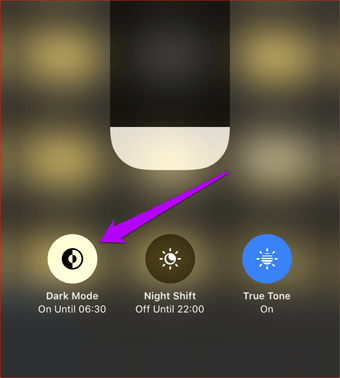
Vuelve a OneDrive y verás que la aplicación aparece en modo oscuro inmediatamente. ¿Y no se ve fantástica?
Microsoft ha implementado el modo oscuro en cada rincón de OneDrive. Los archivos, carpetas, nombres de archivos y menús se muestran de forma nítida sobre el fondo oscuro, y las miniaturas de las imágenes son claramente visibles sin problemas.
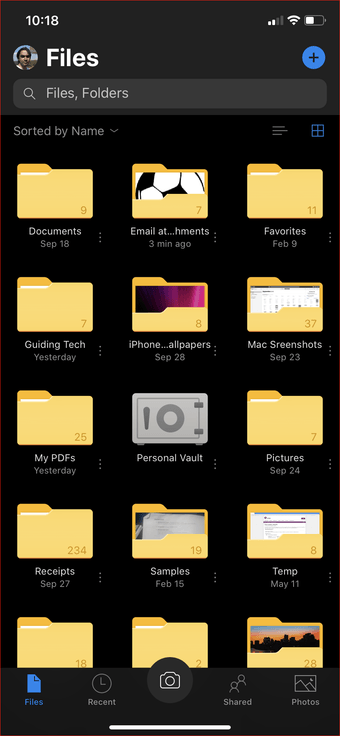
También pude ver una saludable dosis de perfectos píxeles negros casi en todas partes. Esto tiene grandes implicaciones para los iPhones que llevan paneles OLED (iPhone XS, XS Pro, etc.), en los que se puede esperar una mayor duración de la batería mientras se utiliza OneDrive.
Dado que OneDrive está sujeto a la funcionalidad del modo oscuro del iOS 13, puede encontrarse con casos en los que el modo oscuro puede apagarse automáticamente. Esto sucede cuando hay un programa de aparición del modo oscuro configurado en su dispositivo. Para apagarlo, visita la aplicación Settings en tu iPhone o iPad, toca Display & Brightness y luego desactiva el interruptor junto a Automático.
Si tienes algún problema, consulta esta guía sobre cómo solucionar el modo de oscuridad en iOS 13.
Escanear documentos
¿Sabías que OneDrive tiene su propio escáner de lentes de oficina integrado? Si ha empezado a utilizar OneDrive hace poco, es posible que no se dé cuenta de ello. Esto se debe a que Microsoft cambió el icono tradicional del obturador de la lente de Office para que se parezca al de una cámara. Pero sigue teniendo la misma funcionalidad.
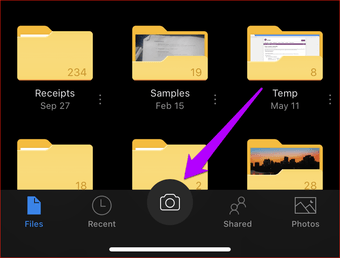
En cuanto toque el icono de la cámara en la parte inferior de la pantalla, podrá empezar a escanear documentos, tarjetas de visita, portadas de libros, etc., fácilmente. El algoritmo de la Lente de Office hará entonces su magia y recortará y ajustará el elemento escaneado en consecuencia. También tiene acceso a un conjunto de herramientas de marcado y anotación, que puede utilizar antes de guardar el documento en OneDrive.
Si planea usar la aplicación de Archivos en iOS para acceder a OneDrive, entonces también puede usar la funcionalidad nativa de escaneo de documentos de iOS 13 para escanear y guardar documentos en OneDrive.
Bóveda personal
OneDrive puede protegerse con una contraseña, Touch ID o Face ID, que añade una buena capa de protección a sus archivos. Sin embargo, ciertos documentos necesitan más seguridad, por lo que dejarlos junto con otros archivos o el rollo de la cámara simplemente no lo cortará. Y ahí es donde entra en escena la Bóveda Personal.
Mire alrededor de la raíz de OneDrive, y debería ver un icono que se asemeja a una caja fuerte o bóveda. Tócalo y podrás configurar la Bóveda Personal inmediatamente. Esto implica agregar un PIN separado, pero también puede optar por implementar el Touch ID o el Face ID en la parte superior para acceder a la Bóveda Personal sin problemas.
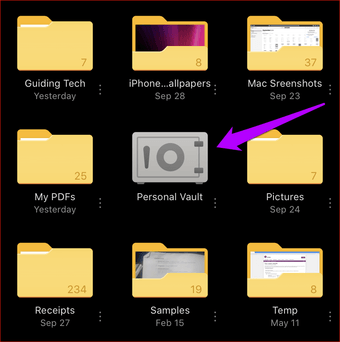
Luego puede utilizar la Bóveda personal para asegurar documentos confidenciales como una foto/escáner de su pasaporte, licencia de conducir, certificado de nacimiento, etc. Puede cargar los documentos manualmente o utilizar la opción Escanear junto a la lista de «Archivos sugeridos» para escanearlos utilizando la funcionalidad integrada de la Lente de Office.
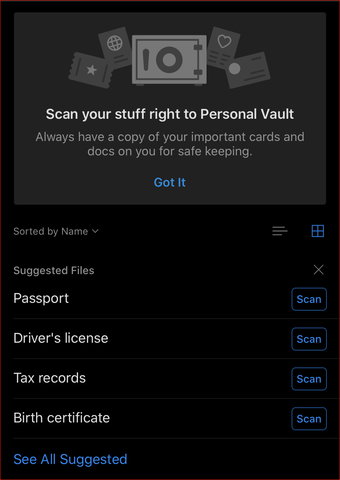 Nota: Si OneDrive no forma parte de una suscripción a Office 365, entonces sólo puede almacenar un máximo de tres documentos dentro de la Bóveda Personal.
Nota: Si OneDrive no forma parte de una suscripción a Office 365, entonces sólo puede almacenar un máximo de tres documentos dentro de la Bóveda Personal.
Personal Vault está configurado para bloquearse automáticamente después de unos minutos. Si tiendes a dejar tu iPhone o iPad con OneDrive abierto (y desbloqueado) con frecuencia, entonces Personal Vault debería proteger tus documentos confidenciales del acceso no autorizado.
Subir fotos en JPG
El formato de imagen HEIC se ha convertido en el estándar de los iPhones, y por una buena razón. Requiere menos espacio y contiene más datos visuales que el antiguo formato JPG. Pero hay problemas de compatibilidad, y en plataformas como Windows y Android, a menudo hay que convertir las imágenes HEIC a JPG para poder verlas.
OneDrive anula los posibles problemas de compatibilidad al ofrecer los medios para convertir sus imágenes a JPG automáticamente. Esto se aplica cuando se suben fotos manualmente o mientras se utiliza la función de Carga de Cámara automática en OneDrive.
Para convertir imágenes de HEIC a JPG al cargar fotos manualmente, diríjase al panel de ajustes de OneDrive, puntee Cargas manuales de fotos y luego puntee en JPG.
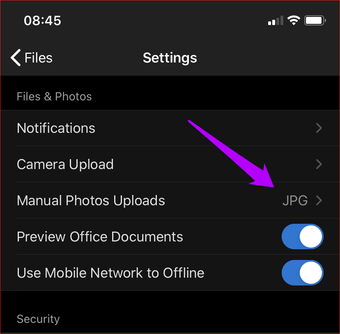
Para empezar a convertir de HEIC a JPG mientras se utiliza la función de Carga de la Cámara automática, diríjase al panel de Ajustes de OneDrive. A continuación, puntee en Carga de la cámara, seguido de Formato de carga de la cámara y, a continuación, puntee en JPG.
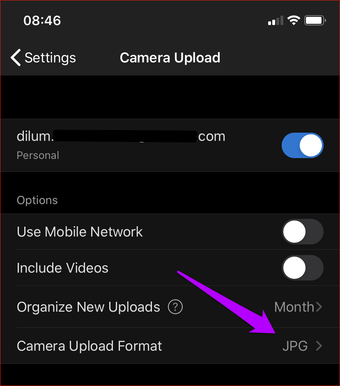
A pesar de poder convertir las fotos de HEIC a JPG, la función de carga de cámara de OneDrive sólo tiene 5 GB de almacenamiento gratuito (que es similar a los 5 GB gratuitos de iCloud) a menos que se actualice. Sin embargo, la posibilidad de convertir las subidas manuales de fotos a JPG es algo que deberías explorar.
Conducir en la oscuridad
El modo oscuro está de moda, y es genial ver que OneDrive finalmente lo soporta en el iPhone y el iPad. Sin embargo, me gustaría que no estuviera atado al modo oscuro de iOS 13. OneDrive es una aplicación que no me importa usar en modo oscuro todo el tiempo, y no quiero que mi programa de modo oscuro del iOS lo estropee. Al menos Microsoft añadió un interruptor separado para activar el modo oscuro en Outlook, así que hay esperanza. Pero considerando lo fantástico que se ve el modo oscuro de OneDrive en el iOS, no puedo quejarme.
